亲爱的Outlook用户们,你是否曾在忙碌的工作中,突然想要在Outlook界面里直接发起一个Skype会议,却不知道如何操作呢?别急,今天就来手把手教你如何在Outlook界面里添加Skype,让你的沟通更加便捷高效!
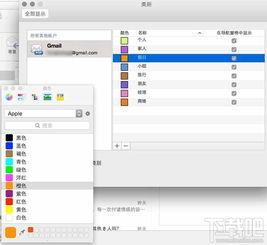
你知道吗,Skype会议可是个神器!无论是远程协作还是线上培训,Skype都能轻松搞定。而且,现在Skype已经和Outlook完美融合,让你在Outlook界面里就能轻松发起和参与Skype会议,是不是很心动呢?
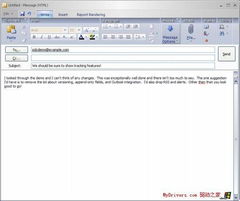
在开始之前,你需要确保以下几点:
1. 安装Skype插件:首先,你需要确保你的Outlook已经安装了Skype插件。如果没有,请访问Outlook官方网站下载并安装。
2. 登录Skype账户:在Outlook中,你需要登录你的Skype账户,这样才能在Outlook界面中使用Skype功能。
3. 更新Outlook:确保你的Outlook是最新版本,这样才能享受到最新的功能和优化。
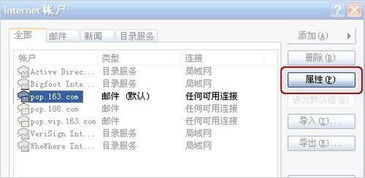
现在,让我们开始添加Skype会议吧!
1. 打开Outlook:首先,打开你的Outlook应用程序。
2. 切换到日历视图:在Outlook界面中,点击左下角的“日历”按钮,切换到日历视图。
3. 自定义功能区:在菜单栏或工具栏中,右击,选择“自定义功能区”。
4. 选择所有选项卡:在弹出的窗口中,选择“所有选项卡”。
5. 选择主页:在左侧列表中,找到并选择“主页”。
6. 添加Skype会议:在右侧的列表中,找到“Skype会议”,然后点击“添加”。
7. 确认添加:点击“确定”后,你会在日历的工具栏中看到一个“新建Skype会议”的按钮。
现在,你已经成功在Outlook界面中添加了Skype会议,接下来就是如何发起一个Skype会议了。
1. 点击新建Skype会议按钮:在日历的工具栏中,点击“新建Skype会议”按钮。
2. 填写会议信息:在弹出的窗口中,填写会议的主题、时间、地点等信息。
3. 邀请参会者:在“邀请”栏中,输入参会者的电子邮件地址,然后点击“发送”。
4. 设置会议选项:根据需要,你可以设置会议的隐私选项、视频选项等。
5. 发送会议邀请:一切设置完成后,点击“发送”按钮,会议邀请就会发送给参会者。
当你收到会议邀请时,只需点击邀请中的链接,就可以直接进入Skype会议。
1. 点击会议在Outlook中,点击会议邀请中的Skype链接。
2. 登录Skype账户:如果尚未登录Skype账户,系统会提示你登录。
3. 进入会议:登录后,你就可以直接进入Skype会议了。
通过以上步骤,你已经在Outlook界面中成功添加了Skype会议,并且学会了如何发起和参与Skype会议。现在,你可以更加轻松地与团队成员进行线上沟通和协作,提高工作效率。
希望这篇文章能帮助你解决Outlook界面添加Skype的问题,让你的工作更加便捷高效!